[vMix 設定] ウィンドウで [ショートカット] タブをクリックし、[追加] をクリックします。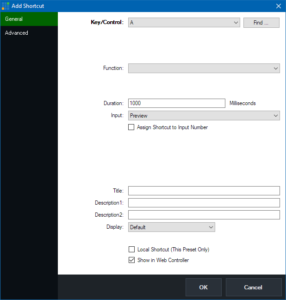
ショートカットを割り当てるキーまたはコントロールを[検索...] ボタンを押して、使用するコントロールを押すか移動します。
MIDI 注: MIDI コントローラーを使用している場合は、vMix を開始する前に、MIDI コントローラーが接続され、オンになっていることを確認してください。
次に、[設定]の[ショートカット]タブから[MIDI設定]ボタンをクリックしてデバイスを有効にします。
機能
[Function]ドロップダウンボックスの横にある矢印をクリックすると、[Functionの選択]ウィンドウに番号が表示されます。左メニューはコマンドまたはマクロがカテゴリ別に整理されています。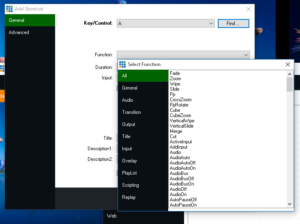
期間
選択した関数が遷移の場合は、ここで期間をミリ秒単位で構成します
インプット
Functionが特定の入力を制御する場合は、ここで選択します。
[入力番号にショートカットを割り当てる]にチェックマークを付けて 、このショートカットが常に表示されるようにすることもできます。特定の番号に割り当てられた入力を制御し、それ以外の場合はショートカットが移動した場合でも、同じ入力を制御します。タイトル、説明1、説明2
オプションのテキストを割り当てて、ショートカットがWebコントローラーに表示されるときに一意に識別します
オプション
このショートカットを Web コントローラに表示するときの表示オプションを設定します。
デフォルト: テキスト付きの標準ボタン。
色: テキスト付きの標準ボタンの背景色をカスタマイズします。
イメージ: ボタンの代わりに表示するカスタム イメージ ファイルを選択します。画像はボタンのサイズに合わせて引き伸ばされます。
サムネイル: Web Controllerページが最後に更新された時点での入力の内容のサムネイルプレビューを表示します。
(注:これはライブサムネイルプレビューではありませんが、Webブラウザでページを更新することで最新の画像をダウンロードできます)。
グローバルショートカットとローカルショートカット
vMix では、ローカルとグローバルの 2 種類のショートカットがサポートされています。
グローバルショートカットは vMix 設定に保存され、vMix を開くたびに記憶されます。
ローカルショートカットはプリセットに保存され、プリセットが保存され、後で開いた場合にのみ記憶されます。
ローカルショートカットはグローバルショートカットよりも優先されるため、文字Aに2つのショートカット(1つはローカル、もう1つはグローバル)が割り当てられている場合、ローカルショートカットがトリガーされ、グローバルショートカットは無視されます。
任意のプリセットで使用します。
詳細については、「ローカルおよびグローバル ショートカット」を参照してください。
ウェブコントローラで表示
このチェックボックスをオフにすると、このショートカットが vMix Web コントローラ インターフェイスから非表示になります。
























